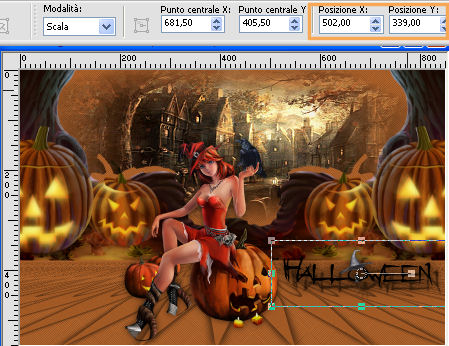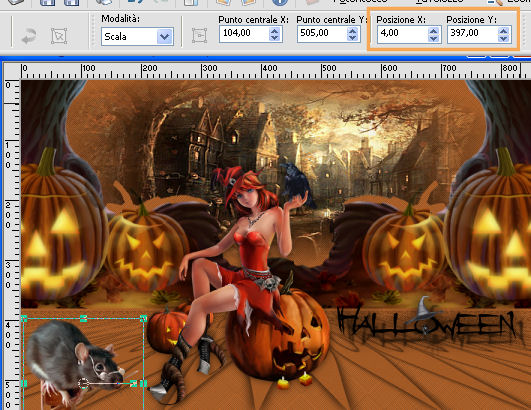|
CITROUILLE
 Ringrazio Rose des Sables per avermi permesso di tradurre i suoi tutorial.
Ringrazio Rose des Sables per avermi permesso di tradurre i suoi tutorial.

qui puoi trovare qualche risposta ai tuoi dubbi.
Se l'argomento che ti interessa non è presente, ti prego di segnalarmelo.
Questo tutorial è stato creato e tradotto con Corel X, ma può essere realizzato anche con le altre versioni di PSP.
Dalla versione X4, il comando Immagine>Rifletti è stato sostituito con Immagine>Capovolgi in orizzontale,
e il comando Immagine>Capovolgi con Immagine>Capovolgi in verticale.
Nelle versioni X5 e X6, le funzioni sono state migliorate rendendo disponibile il menu Oggetti.
Nel nuovo X7 sono tornati i comandi Immagine>Rifletti e Immagine>Capovolgi, ma con nuove differenze.
Vedi la scheda sull'argomento qui
Occorrente:
Materiale qui
Per i tubes grazie Krys (non fornito), Thafs, FBR.
Rose des Sables, a causa dei furti di tubes, non mette più tubes nel materiale,
a parte i tubes accessori, maschere e selezioni...
Filtri
in caso di dubbi, ricorda di consultare la mia sezione filtri qui
Filters Unlimited 2.0 qui
Mura's Meister - Perspective Tiling qui
Willy qui
Xero XL - Porcelain qui
Flaming Pear - Flexify 2 qui
I filtri Willy si possono usare da soli o importati in Filters Unlimited
(come fare vedi qui)
Se un filtro fornito appare con questa icona  deve necessariamente essere importato in Filters Unlimited. deve necessariamente essere importato in Filters Unlimited.

Secondo i tuoi colori e il tuo materiale, non esitare a sperimentare le modalità di miscelatura
e le opacità dei livelli
1. Imposta il colore di primo piano con #f6a956,
e il colore di sfondo con #b04413.
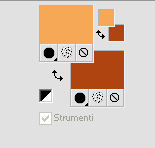
2. Apri una nuova immagine trasparente 850 x 550 pixels,
e riempila  con il colore chiaro di primo piano. con il colore chiaro di primo piano.
3. Livelli>Nuovo livello raster.
Riempi  con il colore scuro di sfondo. con il colore scuro di sfondo.
4. Effetti>Plugins>Filters Unlimited 2.0 - Willy _ Takinami Bamboo Web, con i settaggi standard.
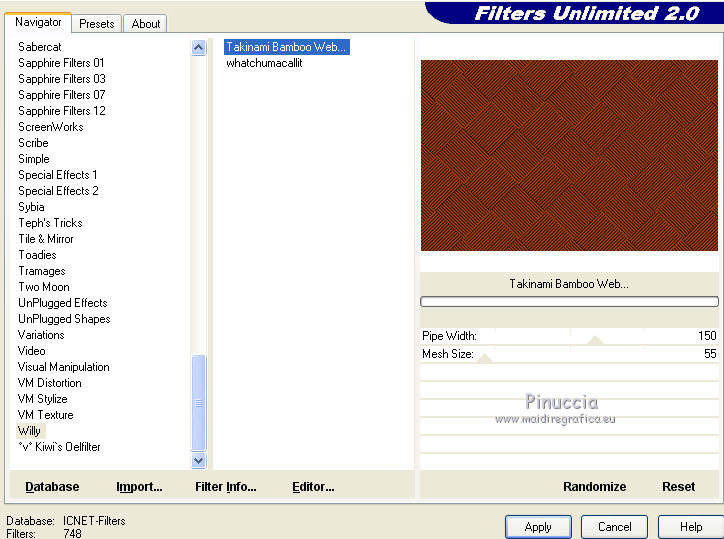
Abbassa l'opacità di questo livello al 60%.
5. Livelli>Unisci>Unisci giù.
6. Livelli>Duplica.
Effetti>Plugins>Flaming Pear - Flexify 2.
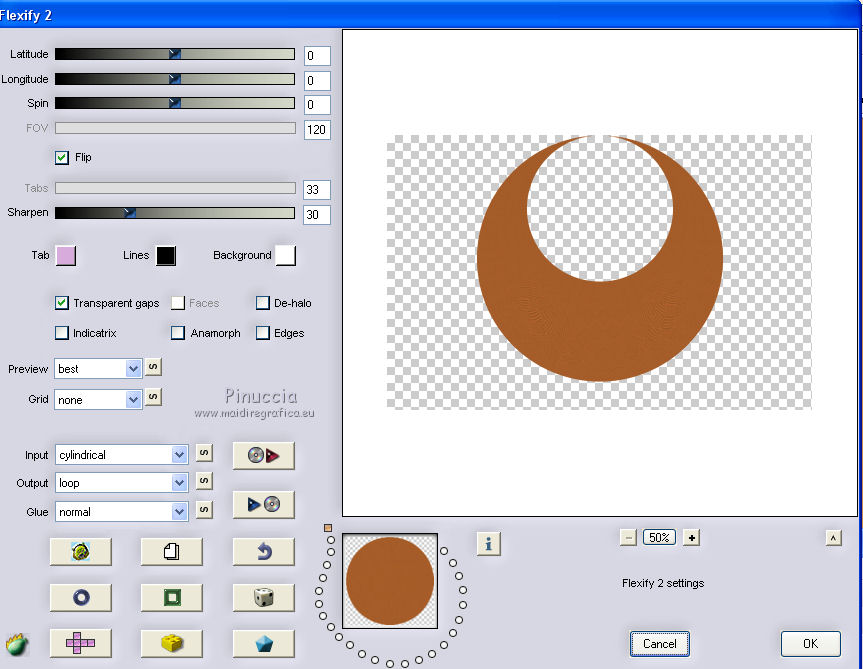
7. Effetti>Effetti geometrici>Cerchio - 3 volte con i seguenti settaggi:

8. Effetti>Effetti 3D>Sfalsa ombra.
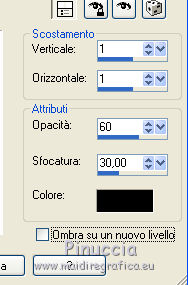
Ripeti l'Effetto Sfalsa ombra, verticale e orizzontale -1.
9. Effetti>Plugins>Mura's Meister - Perspective Tiling
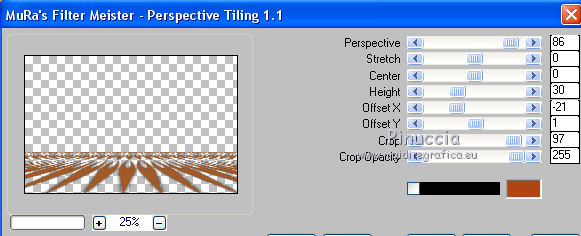
10. Apri il tube Citrouille di Thafs e vai a Modifica>Copia.
Torna al tuo lavoro e vai a Modifica>Incolla come nuovo livello.
11. Per posizionare il tube:
premi sulla tastiera il tasto K per attivare lo strumento Puntatore 
e imposta Posizione X: 394,00 e Posizione Y: 25,00.
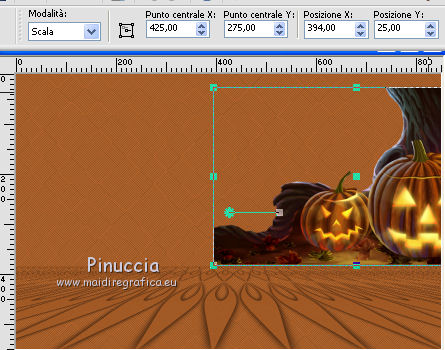
12. Sempre con lo strumento Puntatore, in modalità Scala 
spingi il nodo superiore centrale in alto, fino al bordo.
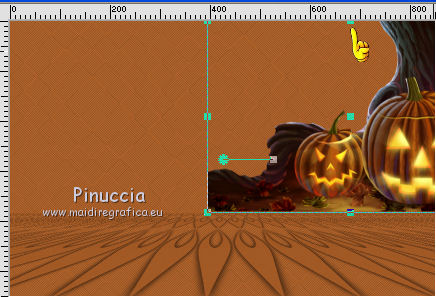
13. Livelli>Duplica.
Immagine>Rifletti.
Livelli>Unisci>Unisci giù.
Risultato
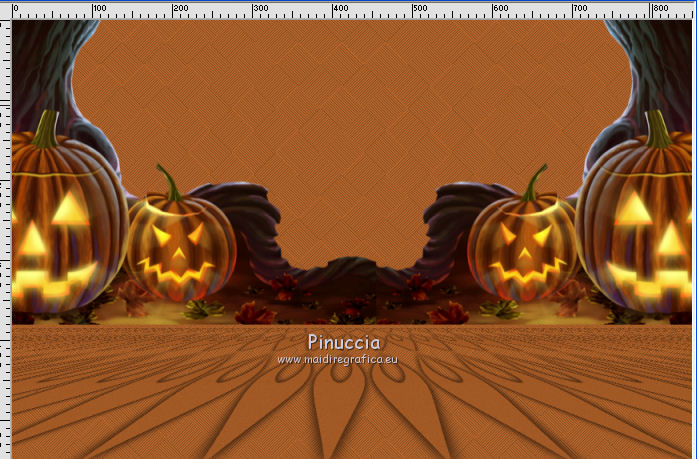
14. Effetti>Plugins>Xero XL - Porcelain.
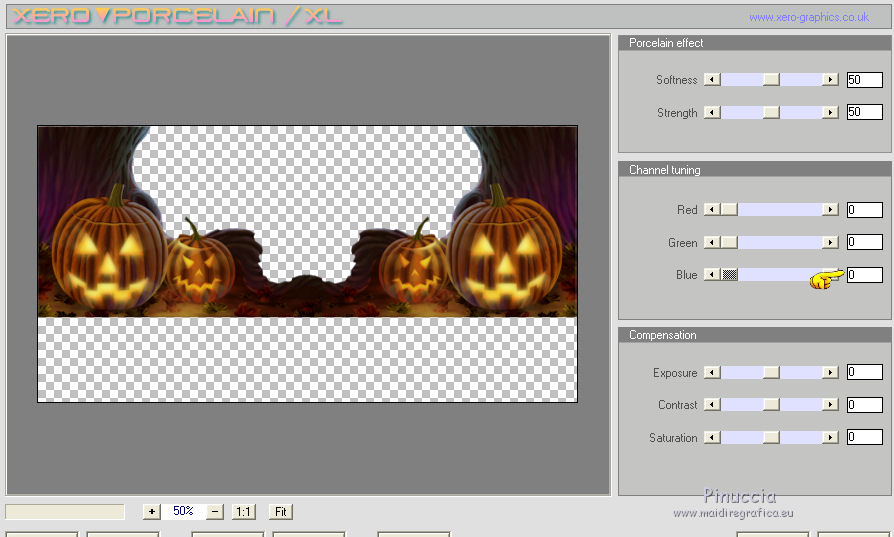
15. Attiva lo strumento Bacchetta magica 
e clicca al centro per selezionarlo
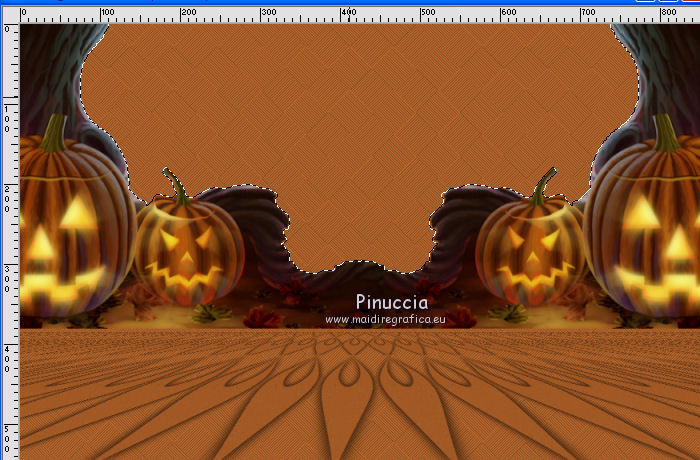
16. Livelli>Nuovo livello raster.
Apri il tube Halloweenmist017 e vai a Modifica>Copia.
Torna al tuo lavoro e vai a Modifica>Incolla nella selezione.
Immagine>Ridimensiona, al 110%, tutti i livelli non selezionato.
Selezione>Deseleziona.
Regola>Messa a fuoco>Accentua messa a fuoco.
18. Apri il tuo tube principale e vai a Modifica>Copia.
Torna al tuo lavoro e vai a Modifica>Incolla come nuovo livello.
Immagine>Ridimensiona, se e quanto necessario, tutti i livelli non selezionato.
Posiziona  il tube in basso al centro. il tube in basso al centro.
Effetti>Effetti 3D>Sfalsa ombra, a scelta.
19. Apri il tube Wordart Halloween.4.DelDesign e vai a Modifica>Copia.
Torna al tuo lavoro e vai a Modifica>Incolla come nuovo livello.
Immagine>Ridimensiona, all'80%, tutti i livelli non selezionato.
Strumento Puntatore 
e imposta Posizione X: 592,00 e Posizione Y: 355,00
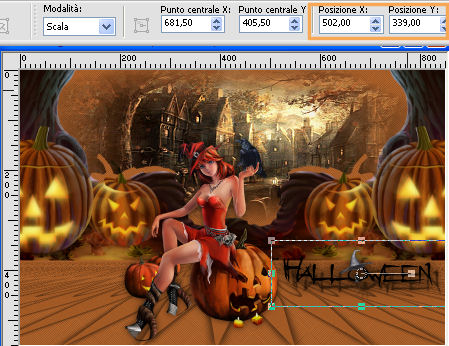
20. Apri il tube del topo e vai a Modifica>Copia.
Torna al tuo lavoro e vai a Modifica>Incolla come nuovo livello.
Immagine>Ridimensiona, al 30%, tutti i livelli non selezionato.
Regola>Messa a fuoco>Metti a fuoco.
Strumento Puntatore 
e imposta Posizione X: 4,00 e Posiziona Y: 397,00.
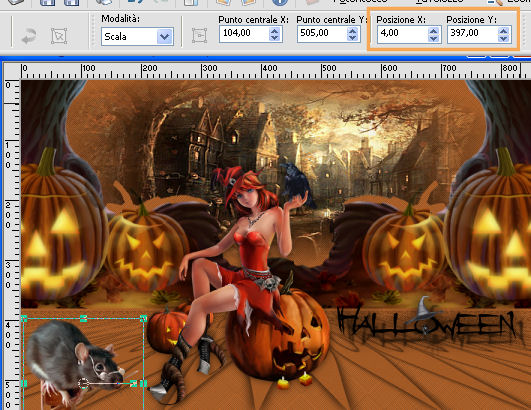
21. Firma il tuo lavoro su un nuovo livello.
22. Immagine>Aggiungi bordatura, 2 pixels, simmetriche, colore scuro.
Immagine>Aggiungi bordatura, 2 pixels, simmetriche, colore chiaro.
Immagine>Aggiungi bordatura, 2 pixels, simmetriche, colore scuro.
Salva in formato jpg.

Le vostre versioni. Grazie


Rosy


Vilma

Puoi scrivermi per qualsiasi problema, o dubbio
se trovi un link che non funziona, o anche soltanto per un saluto.
19 Ottobre 2017
|




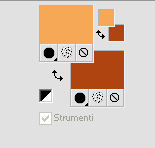
 con il colore chiaro di primo piano.
con il colore chiaro di primo piano.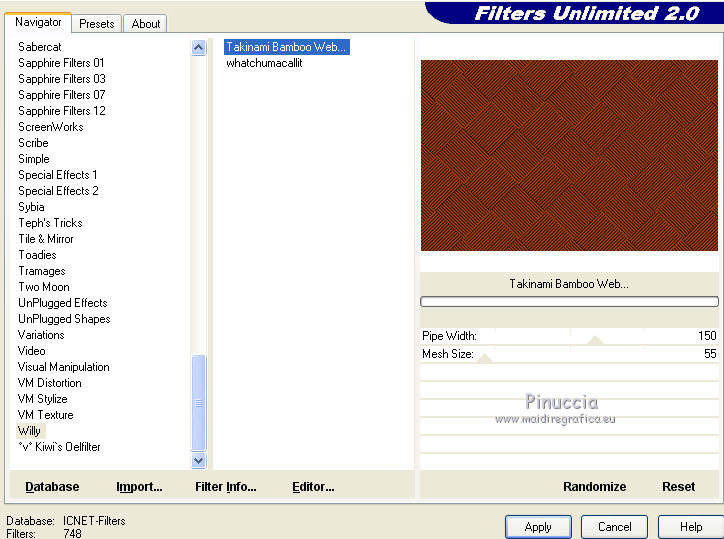
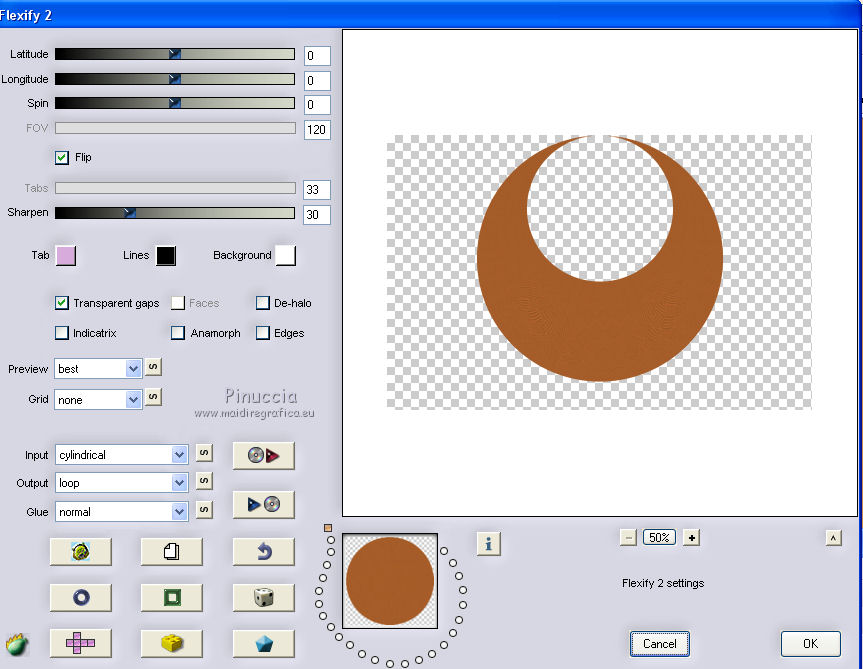

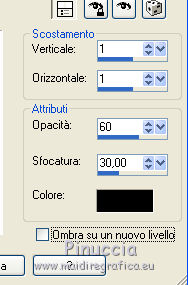
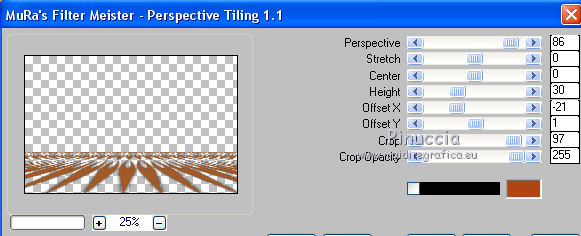

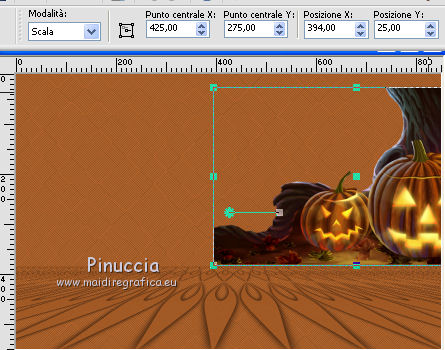
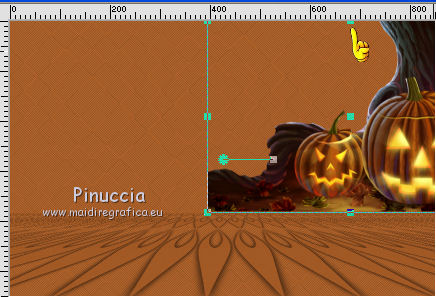
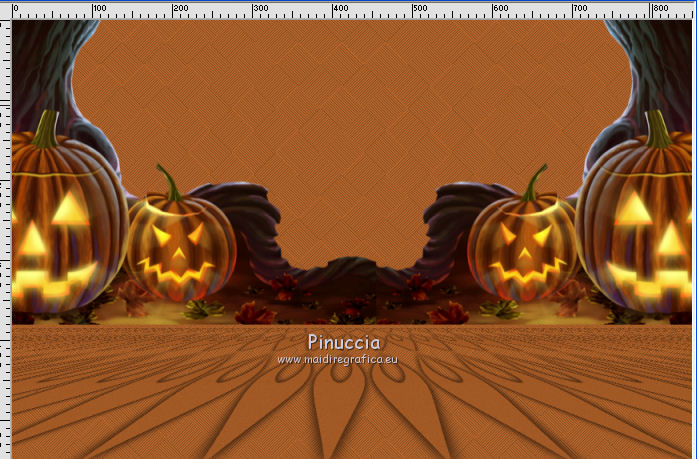
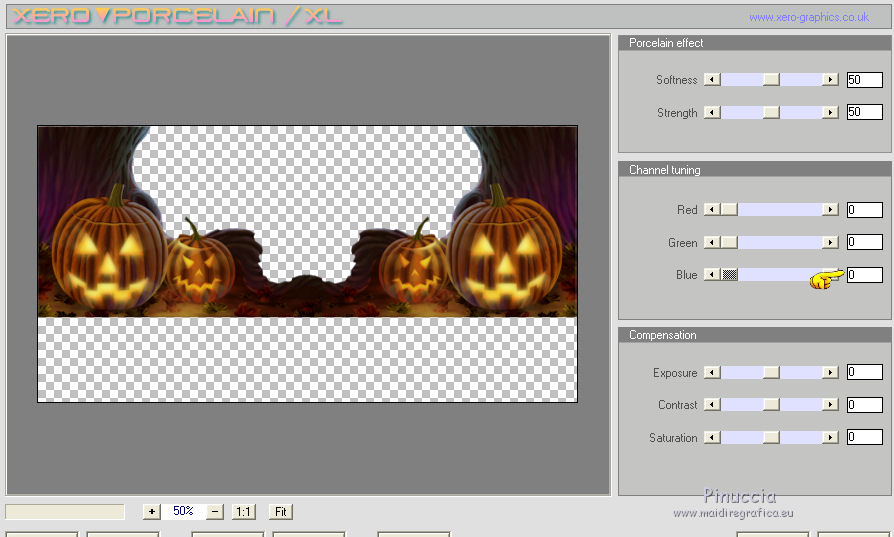

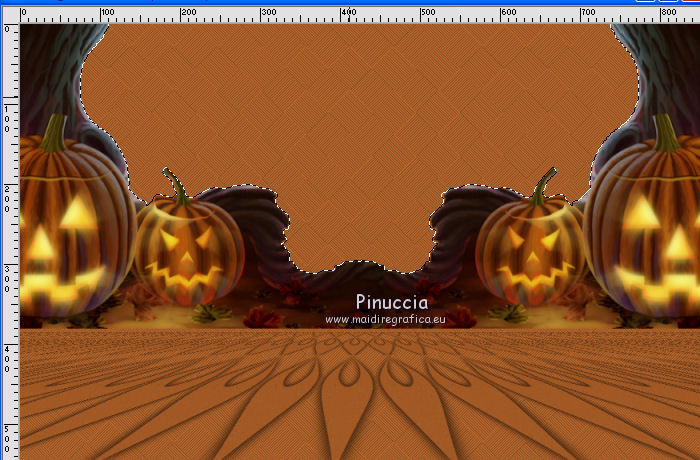
 il tube in basso al centro.
il tube in basso al centro.